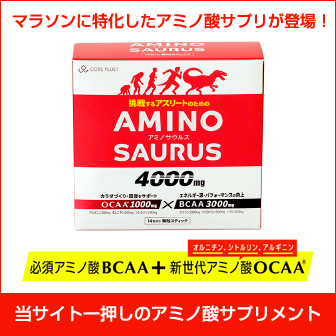出典:iTune
真田です。
今回はランナー必須のiPhoneアプリを紹介します!
「このタイムで走りたい!」と思ったときに、そのタイムで走るには
「どんなペースで走らないといけないのだろう?」
って考えたことはありませんか?
もしくは公園などで1周の距離がピッタリじゃないときに、
「1周何分で走れば1キロ5分ペースになるんだろう?」とか。
そんなときに大活躍するのが、今回紹介する
「ランナー電卓」です!
スポンサードリンク
「ランナー電卓」の使い方
ランナー電卓はApp Storeから無料でダウンロードできます。
ホーム画面
ランナー電卓のアイコンをタップするとまずはこんな画面が出てきます。

私はこの画面をほとんど使っていません。
故にこの画面の使い方があまりわかってません(笑)
メインは次!
ペース計算
上のメニューの
「ペース計算」
をタップするとこのような画面になります。

そうすると
・【Pace/Speed】
・【Time】
・【Distance】
の3つのメニューが現れます。
まずは【Pace/Speed】
【Pace/Speed】は距離とタイムから、【1キロあたりのペース】や【400mあたりのペース】を計算してくれる項目です。
400mのペースはトラックでの練習に使えます。
例えば、距離をフルマラソンの距離にしましょう!

ここで電卓のパネルキーに
【Full】
というパネルがあります。
これをタップすれば1発で「42.195」と入力されます。
同じように【Half】をタップすれば、「21.0975」と入力されるので便利!
そして、タイムは2時間30分にします。

最後に右下の
【Done】
を押せば・・・
ジャン!!

このように1キロ辺あたりのペース、400mのペースを計算してくれます!
さらに1番下は、書いてある通り「設定」画面からカスタムが可能。
次は【Time】
【Time】はペースと距離から【タイム】を計算してくれます。
例えば3分30秒のペースでフルマラソンの距離を入れるとこのようになります!

このように走りたい距離を走りたいペースで走った時のタイムを計算してくれます。
これくらいのペースでずっと走ればどれくらいのタイムになるんだろう?というときに使えます!
さらに真ん中辺りにある
・【Pace】
・【Speed】
を切り替えることによって、1キロあたりのペースから時速何キロに変換することができます!

これはトレッドミルなどを使うときに有効です!
3つめは【Distance】
【Distance】はペースとタイムから距離を計算してくれます。
例えば、1キロ3分ペースで、2時間走ると入力すればこうなります。

このペースでこの時間走れば、これくらいの距離が走れるという時に使えます。
私はあまり使いません(笑)
最後に【設定】
【設定】について。
設定ではキロとマイルの変換ができます。
まあ、日本ではキロがメインですので、マイルを使うことはほとんどないと思いますが、マイルでの計算が必要な時は使ってください!
そして、【Pace/Speed】の部分でも書いたカスタムがここで出来ます。

ランナー電卓を使えば・・・
【ランナー電卓】を使えば、様々な計算ができます。
自分の目標タイムだけでなく、
・世界記録が1キロどんなペースで走っているのか
・○○さんはどんなペースで走っているのか
・フルマラソンで2時間を切るにはどんなペースで走らないといけないのか
などなど、色んなことに使えます(笑)
かなり使えるアプリだと思うので是非ご活用ください!

.png)